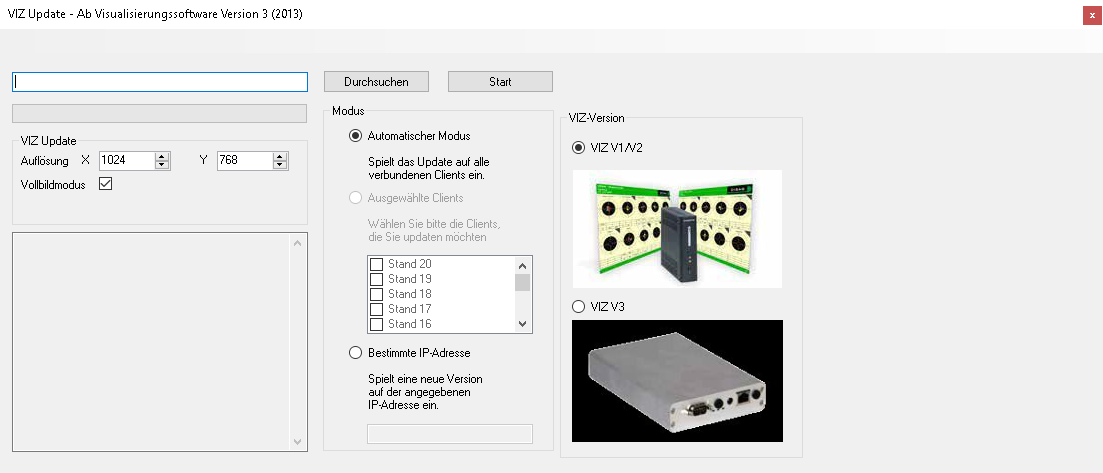
In diesem Fenster können Sie mithilfe von Durchsuchen und Angabe der aktuellen VIZ-Datei eine Aktualisierung auf die ausgewählten Visualisierungs-PCs eingespielt werden.
Auf der linken Seite unter VIZ Update können Sie die Auflösung des Visualisierungszentrums angeben. Hierbei gilt zu beachten das der Monitor mindestens eine Auflösung von 800×600 liefern sollte um eine vollständige Darstellung zu gewährleisten.
Mithilfe des Setzens des Hakens bei Vollbildmodus wird das Anzeigegerät, unabhängig von der Auflösung, das Bild über den ganzen Bildschirm strecken.
Unter Modus kann ausgewählt werden auf welche VIZs die Aktualisierung eingespielt werden soll.
Der Automatische Modus ermöglicht es alle aktuell angeschlossenen und angemeldeten VIZs zu aktualisieren.
Alternativ kann noch über Wahl des Feldes Bestimmte IP-Adresse die Aktualisierung auch mithilfe der Angabe einer IP-Adresse eingespielt werden.